- Home
- 一覧
-
[マウス]Nitro Factory-devices nTechFit vg-a1 レビュー
Nitro Factry-devicesから発売されているゲーミングマウスLogicool pro X向けのアフターパーツ「nTechFit vg-a1」を紹介します。
nTechFit vg-a1
内容物は本体と粘着シールです
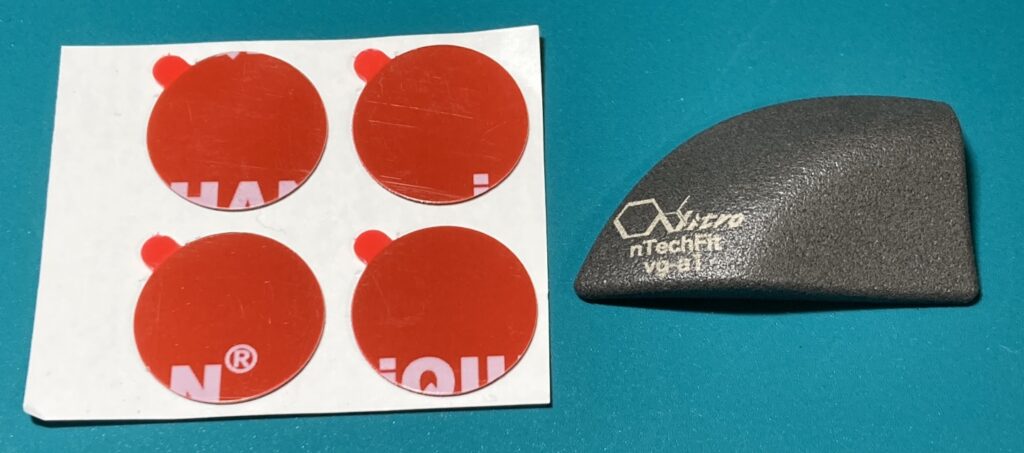
外観はこんな感じ
感触はカッチカチで固く、表面はざらざらしているながらもかなり滑らかです。
nitroさんのツイッター上で製造の様子が公開されていますので見てみると面白いと思います。






両面テープを貼り付けてマウスに装着します。
テープ込みで重さは2.46gでした。マウスのバランスは変化しますが重さ自体は使用するソール面積で前後するような範囲であり軽量です。

貼り付ける際はフロント側から沿わせていき、ぴったりはまらせるのが良いと思いました。
当然ぴったりの位置でないとくっつけることはできてもカタカタ動くので、位置を変えたりほかのマウスにつけることは、間を埋めるようなものを使用しない限りぼくはおすすめはできません。






深めに持てば小指を突っ立てるように、浅めに持てば自然に小指を曲げてホールドする感じかしら。
pro X形状は小指は添えるだけになりがちだった点が、小指からも右サイドをホールドできます。


形状の変化としては左右非対称系やNP-01系の感じではなく、G303やG303SHのような印象を受けました。ビクトリー持ち?を意識しているそうです。
Steelseries Sensei系のようなくびれが施されることで逆テーパーなくぼみに小指がフィットします。
G303やG303SHは親指や薬指も逆テーパーが強くかなり癖の強い形状と思っています。vg-a1は小指だけG303系のような印象を受け、小指でマウスを引き付ける用にグリップしながらも他の指はのっぺりとしたpro X形状をグリップできると感じました。わしづかみしやすくなった印象です。

しばらく使ってたんですが剝がしてみました。べったり接着でなく3点でくっついていたため剥がしやすくて糊も残らずよいと思いました。
剥がすとpro X君はやはり小指が手持無沙汰なのですがグリップテープを張ると大きくなりすぎるんですよね。pro X持つと小指が遊んでしまうという人にもお勧めできます。

おわり
現時点でMM720的なものやハイハンプなものが他に発表されています。幅が広がり楽しみですね。形状をカスタムできるものが市販されるというのはすごい楽しいですね。
クオリティもすごくてすごい。
販売ページこちら
Attention Required! | Cloudflare個人でもこういった製品に触発されて自分用にカスタムパーツを作ってみたりする動きが増えるといいですよね。おゆまるとかグリップテープ盛ったりもありましたし。個人的にはハーフセラ造形+グリップテープ表面保護の組み合わせをお勧めしています。軽くて硬くいカスタムパーツが作れます。
なんか特殊な持ち方として1-3-1持ちの人向けに持ち上げやすい小指フックや2-2-1持ちの人向けの人差し指フックとかあると面白いなと思ったりしていますがこれはどちらかというとsospacer的な方向かしら。


前の記事:マイクロスイッチテスターを作る
-
平滑型のマウスパッドを作る②#CRAFTMOUSEPAD
artisanのtaharaさんが#craftmousepadという企画を行っていまして、そこでartisanで使用しているベースを提供いただきました。#craftmousepadで検索すると多くの人の作例を見ることができて勉強になります。
自作マウスパッドに関して前回試しに作ってみて感触がいいようなどうだろうという感じで終わりました。
今回はartisanさんのベースを使用して#CRAFTNOUSEPADしようと思います。
ベース含めて部材を一新して制作し、私の中で割と好感触なマウスパッドを作ることができました。
平滑型マウスパッド
何の話かというのは前回の記事を見てほしいのですが、今まで触れてきたソフトパッドには不快な沈み込みが存在しそのために布より弱いと感じながらも不快さの無さからハードパッドを愛用しています。(それだけではないですが)
その不快さを取り去り気持ちよく布パッドを使いたいという試みです。
想像の中ではそのために必要なものとして、沈み込みのいいところだけを取り出すために上側は固く、下側に行くにつれて柔らかくなるような グラデーション構成のベースを想像しましたがそんなものは売っていないので布とベースの間に沈み込みの平滑化を行う層を挟みむという構造で達成できないかと取り組んでいます。前回まではカーボンファイバーやプラ板、ビニールなどを使用しています。
artisan・ベース
ベースは提供いただいたartisanさんのものを用います。今までのartisanのPORONベースと新しい高弾性オレンジラバーをいただきました。
数年前PORONをベースにマウスパッドを作った時には、10cm幅のPORONを並べて貼り付けていました。
マウスパッドサイズのものはなかなか売っていないですしサイズのあるスポンジはスカスカで沈み込みに対して戻りが遅いものばかりなのでマウスパッド・ベースとして販売されることがあれば非常にうれしいことだと思います。
・PORONはムラがなく均一な滑りを得られることと沈みこみに対して戻りが早い優秀なベースだと思っています。ベースのとても柔らかいマウスパッドでまともなものはartisanのxsoftしかないという認識です。
・新しい高弾性オレンジラバーは分厚いスポンジゴムになっています。まるでゴムのようでありながらきめの細かい発泡でスポンジでもあるといった風で、今まで全く想像したことのない新しい感覚でした。
ゴムとスポンジのいいところを足し算したような素材と感じ非常に面白いです。
実際にartisanでマウスパッドとして販売されるのが楽しみです。
アムンゼン・布地
今回大塚屋というところで色々買ってみました。どのお店がいいのかも何もわからないので、Twitter上の#CRAFTMOUSEPAD情報なども参考にしながら布探しは続けていきます。
artisanは特注という話は有名ですし市販品でどこまでできるのだろうかという風に考えてしまうところもありますが。
今回採用したのは普通のアムンゼン生地です。ゲーミングマウスパッドとして売られているものは固めのものが多いですが、これはアムンゼンの中では比較的柔らかいと思います。その分耐久性が低かったりするのだろうか。
触ってみて感じたのは、いろいろ採用されているしアムンゼン生地が優秀であるというよりアムンゼンが最も無難にどれもマウスパッドとして使いやすいんじゃないかなと思いました。
グラスファイバークロス・中間層
色々とネットショップを漁り使えるかもと思ったら購入しを繰り返し、使い道のない中間層候補を積み上げているわけですが、今回使用するのは耐熱グラスファイバークロス
です。
これが最適とは思いませんが、今まで触ってきた中では固すぎず柔らかすぎず厚すぎず
スポンジに沈み込ませつつ、張りがあり沈み込みを制御してくれそうです。
制作
実際に載せてみたところ、コンセプト的にも感触的にもPORONの方があっていると感じたため今回はPORONベースを使用します。
制作の様子はとりあえず一回目ということもありあまり凝っていません様子見が多いですので誰かの参考にはならなさそう。
前準備として布地と中間層をカーペットの下に敷いて数日、しわを伸ばしておきました。
poronベースにスプレーのりを吹きかけます。55番がおすすめされていましたが家にあったので3M スプレーのり 77
を使用しました。

コロコロして中間層を貼り付けます。PORONはがそうとするとすぐボロボロになるので一発で決めます。
スプレーのりを吹き付けます。
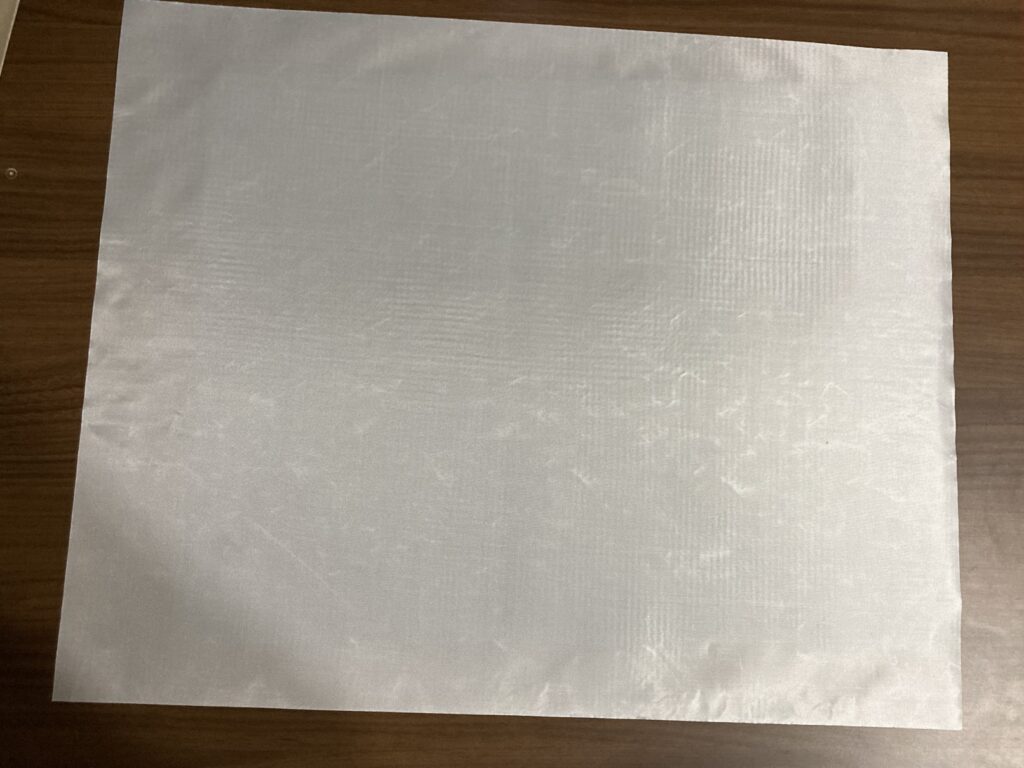
布地を貼り付けます。コロコロします。
今思うとコロコロしただけなのでここでもっとしっかり圧着したほうが良かったかもしれません。
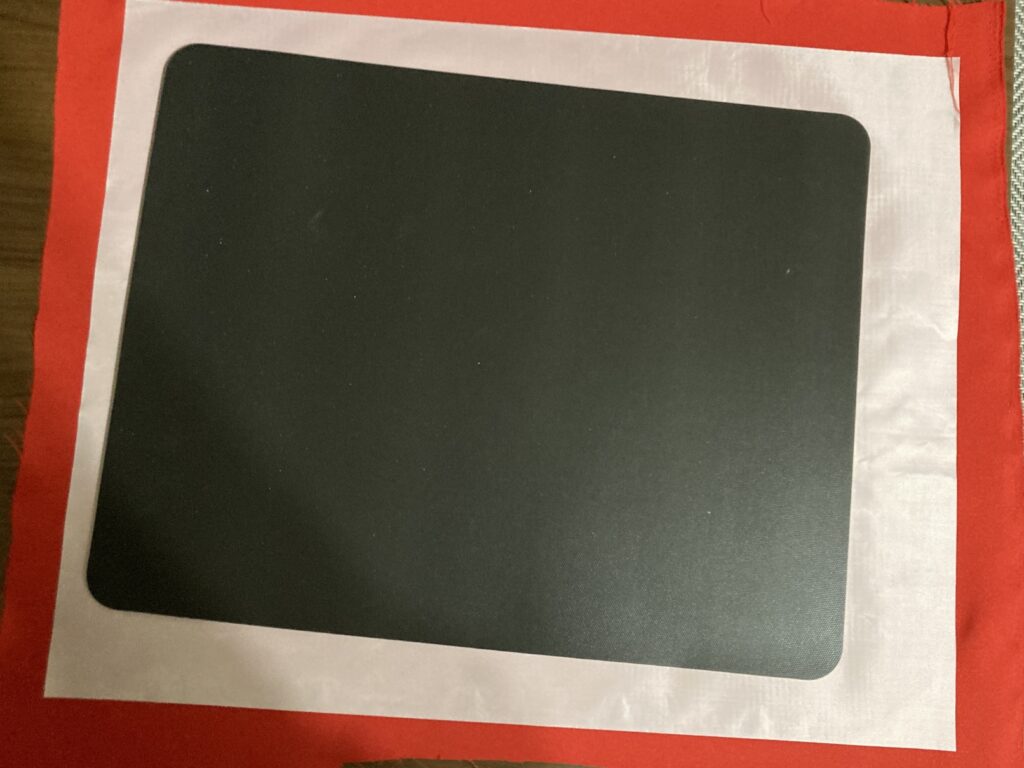
剥がれ防止に接着剤を際に塗ってみました。でもこれ中間層と布地の間は剥がれ防止されてないので何ともですね
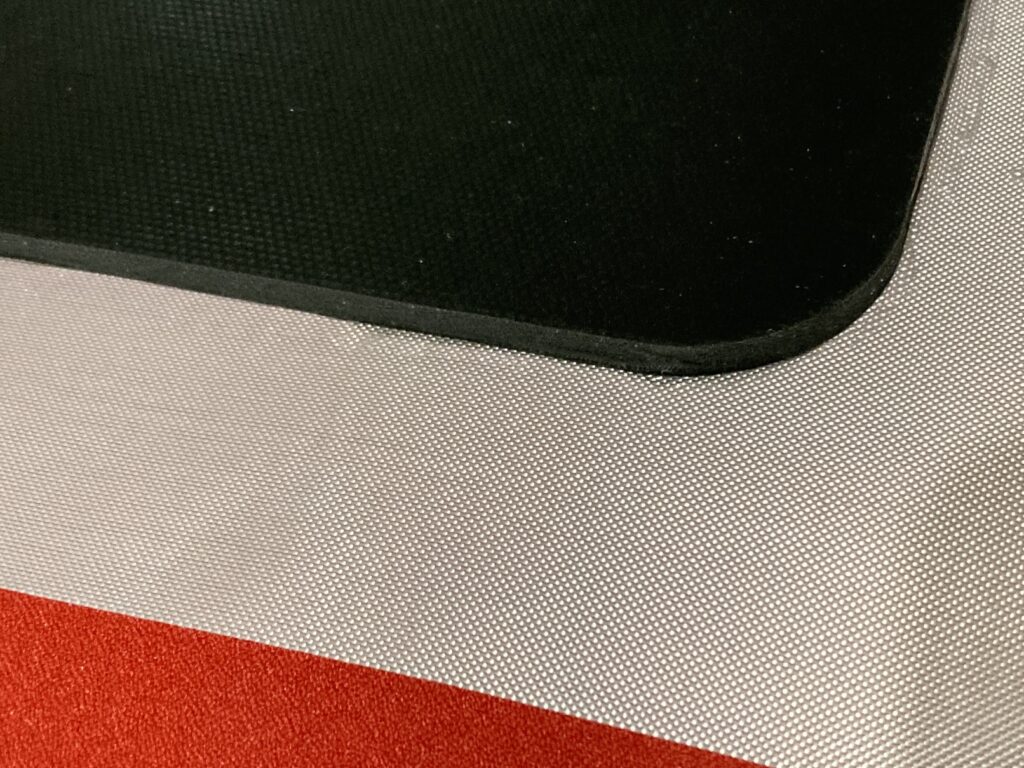
端処理どうしようかなと思ったのですが一点ものだし引っかからない工夫をしようと思いました。
布地を若干残してカットします。
布地を貼り付ける前に中間層グラスファイバークロスをカットしてないのできれいに切れません。切っておけばよかったですね

布地に接着剤を塗り側面に張り付けます。
今回適当にベタ塗しましたが引っかからなければよいので貼り付けるというより
マウスパッドを置いたとき余った部分が下側に向けばいいだけなので際に接着剤を塗り癖をつけることを念頭に置けばよかったかも。
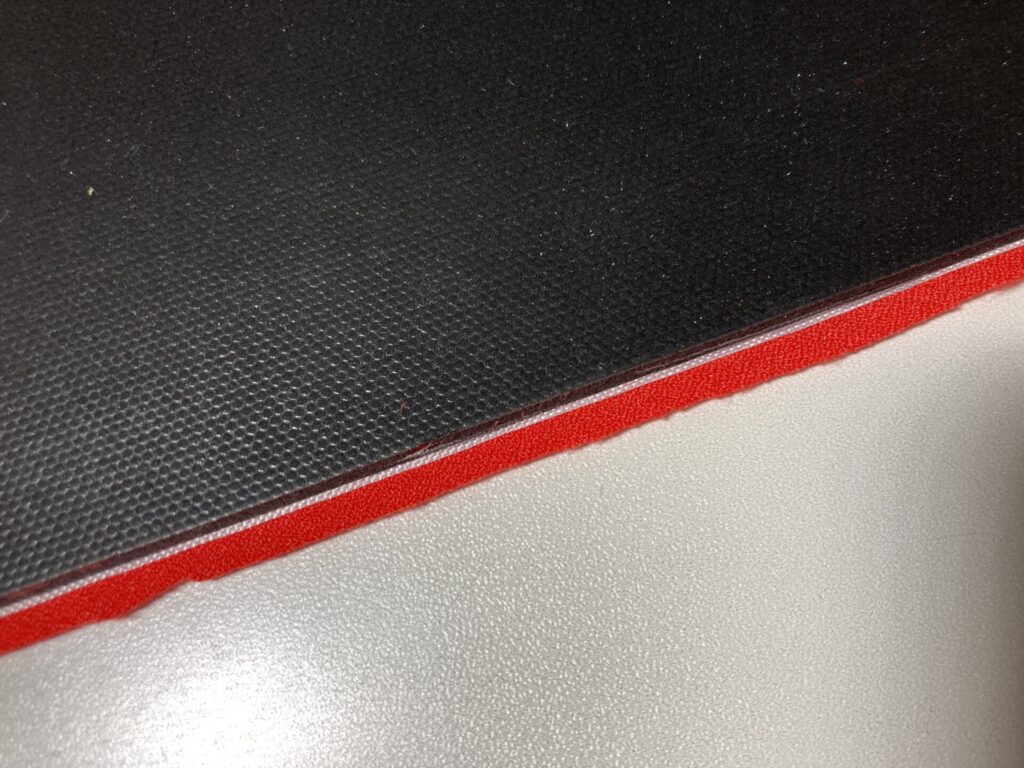
マステで固定して待ち
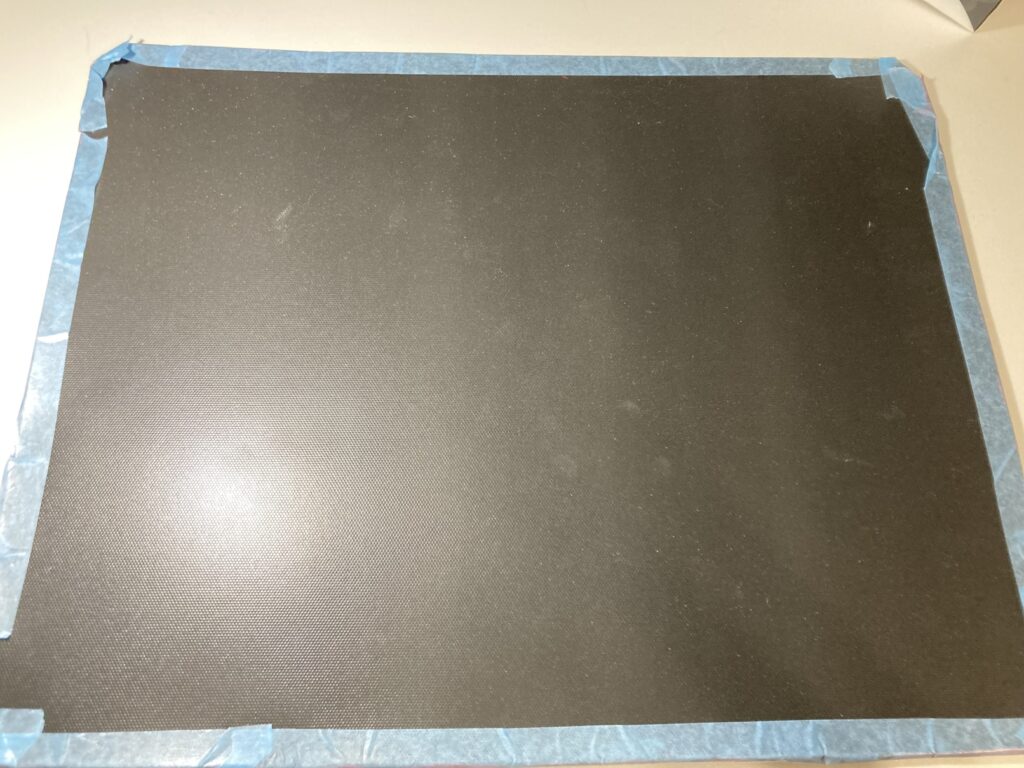
見た目は汚いものですが機能的にはステッチ加工の上位互換ができました。
こういう事は他の方もやっていたので常套手段でしょうか。
ステッチは布より低ければマウス可動域は確保できますが腕やケーブルは触れるのでこの方が良いですね。

完成です

感想
どれも手探りでの作業だったのでまずは反省点だらけですね。端的に言ってクオリティ最悪です、見た目あまり気にしないのでいいのですが。
若干逆巻くように持ち上げたところでしわのように跡ができてしまいました。はがれやすくなっているのは圧着が足りなかったせいなのか、もっと密着性が良く柔らかい接着剤が必要なのか、伸縮しない中間層があることが原因なのか
端処理はまあ非常に汚いので次やるときはピシッとさせたいですしほつれも出さないようにします。
マウスパッドづくりは知らないことだらけなので途方に暮れながらも楽しいですね。
LEKさんなど個人ではいろいろ研究されているのは拝見していましたが、自作マウスパッド界隈として広さは無いので開拓していくだけでも大変ですね、、、私こそ何もしていない中の一人なのですけども。
次作ろうと思うと布も、中間層も、ベースも接着剤や加工も、どれもまだまだ調べて考えてしないといけないですね
使用感としては、かなり好感触です。前回もとっかかりはつかめましたが、プラ板は固すぎ厚すぎでしたがそれと比べると実用できる出来と思います。
写真撮ってもわかりにくいのでないですが、指で押してみると中間層のおかげで張りのある感触です。それもしっかり沈み込みもありつつで布パッドとしての特性も死んでいません。
逆に感触は硬質になっていると言え、沈み込みだけに影響を与えるのでなく表面の滑走特性自体変化している部分はあります。
通常のソフトパッドは沈み込みに対してマウスが不安定なのだなと確かに気づきました。大げさに言うとソールが沈み込み、そこから力を加えたときにムニッといいう感触があります。
ソールと接触面が1:1でなく無数の面と面が接触している感じでそれぞれ局所的に力が加わり不安定です。平滑型のマウスパッドは表面に張りがあるため、過度な沈み込みを抑えるだけでなくソールと接触面が1:1です。よくわかりませんがそんな印象です。
例えると砂浜を歩くのと、トランポリンの上を歩くような違いを感じました。マウスを動かしたとき非常に安定していると感じます。 ハードパッドは地べたを歩いている感じでしょうか。
不快さに関しては0とは言いませんが大分軽減されていると思います。この不快さ自体が私的なもので特殊なこだわりでしかないので細かく言いませんがが、、、
いつもは布を使い始めて数分と立たずに戻してしまうのですが、これを数日使い続けているだけでもかなり好感触であるのだとおもいます。
そのほかよく気にされるソールとの擦れ等も、沈み込みすぎないため比較的気にせずに済みます。割と重要かもしれない。
おわり
まったくもってべた褒めできるものではありませんが自分の中で大きく収穫がありました。
ほかの形式もあるかもしれませんが、やはり私はコンセプトとしてはこういった趣向でマウスパッドを作っていきたいなと思います。
布パッドも選択肢の土俵に立たせたいところです。
ベースの提供と自作マウスパッド活性化していただいたartisanさんtaharaさんに感謝です。
-
FX-AUDIO Petit Susie & tank (Limited Edition) レビュー
FX-AUDIO Petit Susie & tank (Limited Edition)は音質に影響を与えるだろうか。
という使った感想になります。
何もデータに基づかない、私の音に対する印象です。はじめに
FX-AUDIO Petit Susie & tankとは何か。ググってもらえばわかるのですが、オーディオ機器の電源に噛ませることで音質をよくしようというオーディオ電源強化グッズです。
DC電源ノイズクリーナーというもので、その名の通りDC電源を接続する機器に使用できます。AC入力の機器には使ってはいけません。susieとtankはオーディオ興味が暇していたタイミングで所有していて、最近なんか新しいの(Limited editionとやら)がでたらしいので買ってみました。
これらが音にどんな影響を与えるのか私の感想を残しておきます。そもそも私は何を思ってそれらを購入したのかという話をしますと、ノイズクリーナーと言っているのだから使用して改善を感じなかったとしても、悪影響を及ぼすことはないだろうと考え購入しました。ノイズクリーナーという言葉から悪化することはなかなか想像できません。
そういった背景があるのですが、結論を言ってしまうと
「つけて良く感じる機器もあれば、つけて悪く感じることもある」でした。音質アップではなく性質変化のデバイスです。その変化の方向から言うとリスニング用途でありゲーム用途には全く向かないですね。(実際によいと感じた組み合わせはリスニング用の真空管アンプでした)
もっと言ってしまえば、音質”UP”のために買うのは愚かだと思います。これを付けて劇的に音が改善される場合そもそもその音響機器の電源回路が弱すぎるのではないか?と思います。わざわざこのアクセサリーを買い足して配線をご茶つかせるよりもワンランク上のDACなりAMPなりを買えばいいじゃんと思います。
聞き比べてみる
オーディオに関してエージングがという方もいると思いますが、新しく買ったLimited edition以外は一時期使用していたため、済んでいるであろうことを記しておきます。
また比較に際してそれぞれの有り無しの組み合わせを試しました。
使用したホンや音源については割愛します。結果としてDACやAMPでの差が大きいと感じたためです。ADI-2
初めにADI-2 DAC FSに接続し使用しました。
susie:用途としてはノイズ除去だそうです。
音全体が前に出てくると感じました。そして低音がボワつきます。
低音が出ていてほしい、音が前に出ていてほしいという方は好きそうです。tank:用途はパワーアップだそうです。
無印とLimited editionの効果は同一で、Limited editionの方が効果が大きいと感じました。基本的に同じととらえています。
音が力強くなります。パワフルな音が好きな人はよさそうです。一方で私はあざとく感じ、やや聴き疲れしそうです。ADI-2において私はこれらを付けないほうがよいと感じました。音が変わってしまってわりと不快感を覚えました。
x6j
FX-AUDIO同社の1万円ぐらいのエントリーDAC/AMP、x6jです。
ADI-2に比べて安く、高いものより安いものの方が効果があったりするのかと思い試してみました。(値段で品質が決まるとは言いませんが便宜上聞き比べた結果、およそADI-2と同じ印象でした。ただADI-2ほどの不快感はありませんでした。
安価なモノの方が効果があるのかもしれませんがただ安価なだけかもしれないです。P20
loxjieの真空管アンプP20も試してみました。
ADI-2, x6jの結果から、音の品質にはなんだかなと感じましたが、一方で音に趣を持たせる方向に音が変化していたからです。
真空管アンプはどちらかというと音に色を付ける用途で使用されていると思います。
今までの印象と真逆であり、音が良くなったと感じました。音が良くなったなどと気軽に言うべきではないかもしれませんが、一聴してそう印象を持ったということです。不快感を覚えていたのから一転です。
アタッチメントなしと比べると音のちゃきちゃきとした感じがなくなりました。またそういったどこが良くなったとかでなく単純に音の気持ちよさが大きく増しました。結果
というわけで、使用する機器によって あったほうがいい/ないほうがいい が変化するのではないかなと私は思いました。わからないですけど。
音質は変化したのだろうか?音質といっても二つに分けられると思います。音の品質と音の性質です。音の品質に関して言えば、低音がボワついたりしていて、音(の品)質が改善する道具ではないと私は感じました。違いの判らないただのバカ耳なのかもしれない。
音の性質に関して言えば、音が前に出たり力強くなったり、音(の性)質を変えていると感じました。
私は本製品は品質改善効果よりも、性質を変化させる効果の方が大きいと感じました。音に色を付ける道具かなと。
音に趣を持たせていると感じていて、実際今回の真空管アンプには非常に合っていました。品質の面より性質の面の方が受ける影響が大きかったです。音は良くなりましたか?と聞かれたら音が変わりました、と答えると思います。
おわり
ということですんげえオーディオにつぎ込みこだわりがあるわけではなく、かといってフツウの人よりは色々試してるかなという微妙な 立ち位置 からの意見です。
品質が良くなるよとおすすめはしませんが、音に趣を出したい暇な人は試してみてもいいのではないかな。
買うお金と悩む時間と試す時間とでホンやDACやAMPをその分いいもの買った方が絶対に幸せになれると思う。こういったものは電源を改善する、のではなく接続機器の電源回路に手を加えるものだと思っています。つまり手を加える必要がなくしっかり電源設計されているものには不純物を加えることにしかならないです。
逆に電源回路が弱い製品は加えることで改善効果を得ることができる、なので「これらを使用することで音質が改善した。」ということは真かもしれないが、そもそも電源回路弱い機器を使わなければよいのでは?アクセサリーでなく、電源回路の強い機器を購入すればよいのではないかと思うのです。
とはいえ現実はそう簡単ではないですから私も高価な真空管アンプを購入する余裕はないが聴きたいときはP20を使ったりするわけです。そういったときは使用するわけです。
まあ盲目的に数千円で音が良くなるらしいから付けますというミーハームーブはやめた方がいいと思います。3つの機器と私の耳という局所的な比較においてそう感じたという話でした。使う人が使えばより詳細にわかるのかもしれません。
とかいいながらRMEから純正電源モジュールが出るらしくどうなんだろうと気になったりするだけ。
RME、ADI-2シリーズ向け電源モジュール「LNI-2 DC」を近日発売。実測データ付マニュアルを付属
-
[自キ]「Nitingale ver.LIT」ビルドガイド
自作キーボードのキットとして頒布しております左手デバイス Nitingale ver.LIT のビルドガイドになります。
軽く説明
Nitingale ver.LITは「 LIT 」@lit4tms監修の元、全面協力いただき設計された自作キーボードです。
湾曲したキー配列を採用した左手デバイスとなっています。
ゲーム用途を想定して開発しましたがマクロパッドとしても使用可能です。

gateron lowprofile 2.0 KS-33ロープロファイルスイッチを採用しておりホットスワップには対応していません。
通常高さのMXキーキャップに互換性を持たせましたが一方でプレートレスな構造となっています。
*カスタムプレートを使用することでトッププレートを追加できますがその場合ロープロファイルキーキャップのみの対応になります。

はじめに
・本キットははんだ付けおよび簡単な工具による作業が必要となっております。
・(瞬間でない)接着剤が別途あるとより強固に製作することができます。無くても組み立てられますがおすすめしています。
・ねじロック
が別途あると、積層構造ですのでよりねじが緩みづらくなります。
・本キットは別途KS-33キースイッチx30個, USB Type-Cケーブル, キーキャップが必要となっております。
・本キーボードは制御部分が基板に実装済みとなっております。
・組み立て済完成品に関しましてはLIT様で取り扱っております。
![]() BASE (ベイス) -無料で簡単なネットショップ作成サービスネットショップの作成・開設が無料でかんたんに。個人・法人問わず、どなたでもすぐに開業できます。今までECサイトを作りたくても時間・お金・技術さまざまな理由で始められなかった、そんな全ての方の悩みを解消するサービスです。
BASE (ベイス) -無料で簡単なネットショップ作成サービスネットショップの作成・開設が無料でかんたんに。個人・法人問わず、どなたでもすぐに開業できます。今までECサイトを作りたくても時間・お金・技術さまざまな理由で始められなかった、そんな全ての方の悩みを解消するサービスです。・別途カスタムパーツに関しましてはboothの方で取り扱っております。
![]() Tsuiha Garage – BOOTH自作ハードウェア等BONYO4XS 分割40%サイズ自作キーボードキット(¥ 3,300), BONYO6X Pokerケース互換の60%サイズ自作キーボードキット(¥ 8,000), Osprey59O 自作キーボードキット(¥ 7,00…
Tsuiha Garage – BOOTH自作ハードウェア等BONYO4XS 分割40%サイズ自作キーボードキット(¥ 3,300), BONYO6X Pokerケース互換の60%サイズ自作キーボードキット(¥ 8,000), Osprey59O 自作キーボードキット(¥ 7,00…カスタムプレートに関して
boothにてカスタムプレートを用意しております。必要に応じて追加してください。
キットはMXキーキャップ互換性のためにプレートレス構造になっています。カスタムプレートを追加することで別途トッププレートを追加できます。
ロープロファイルキーキャップのみの対応となります(MX互換キーキャップを使用するとプレートに底打ちします)が、
キースイッチ羽の切除、接着剤の貼付の処理が必要なくなります。(元々必須ではありませんが推奨)

使用する際は組み立て(カスタムプレート)の項を追加参照してください。
内容物
内容物が不足していた場合、問題があった場合、お手数ですが連絡をお願いいたします。必要なパーツを送付させていただきます。
実装基板 兼トッププレート 1枚 ミドルプレート 計3枚(厚1.2mmx2枚, 1mmx1枚) ボトムプレート 1枚 ネジ 14個+α(M2x2mm) スペーサ 7個+α(M2x5mm) スイッチ固定治具 1枚 ゴム足 計6枚(2mmx4枚, 5mmx2枚) 別途組み立てに必要なもの:
gateron lowprofile 2.0 KS-33スイッチx30個
遊舎工房,aliexpress,gateron通販などで
組み立て
一度全体を通して読み大枠を把握してから作業を行ってください。
実装基板下処理
捨て基板を切除します。手でももぎ取れます。必要に応じてカッターで切れ目を入れたりしてください。


やすりを使用してバリを取ります。


USBコネクタのはんだ付け跡が汚れているため白くマーカーで塗ってありますが必要なければアルコール等で拭きとってください。
動作確認
実装基板はファームウェアが書き込み済みで出荷されています。
ピンセット等とremapのtest matrix機能等を用いて正常に動作することを確認してください。
この段階で正常に動作しなかった場合のみ実装基板交換いたしますのでご連絡ください。
実装基板をPCに接続しhttps://remap-keys.app/へアクセスし”START REMAP FOR KEYBOARD”をクリックします。

+KEYBOARDをクリックしキーボードを選択、接続します。
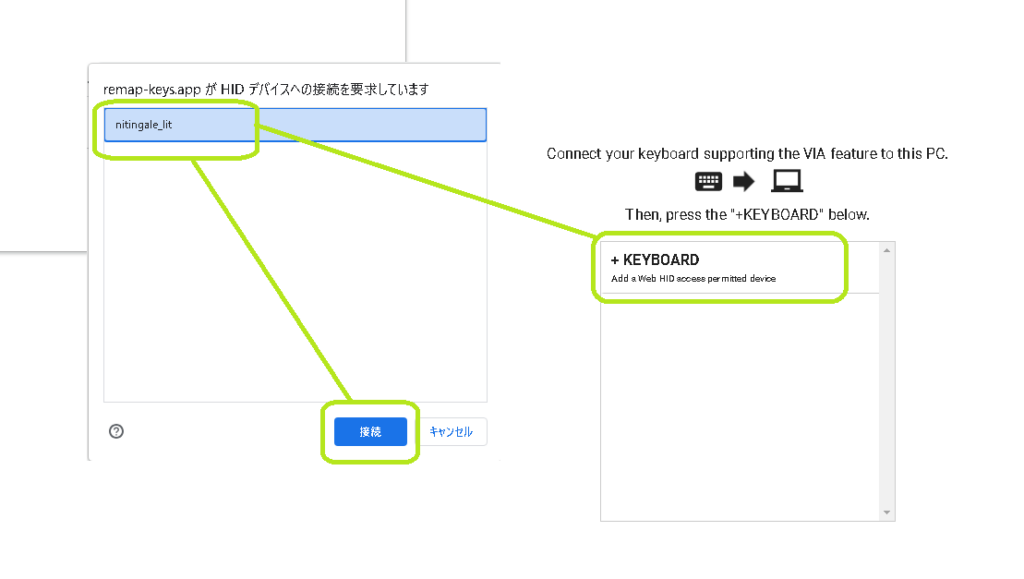
キーボード情報が読み込まれたら3点リーダからTest Matrix Modeへ入ります。
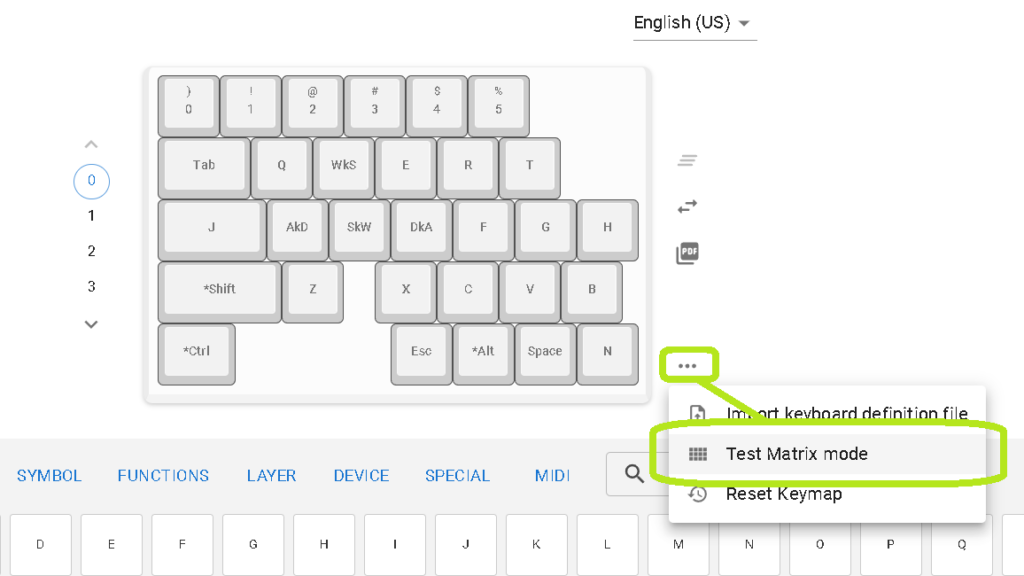
ピンセット等使用しすべてのキーを押して青色になることを確認してください。

はんだ付けの準備
スイッチ固定治具を組み立てておきます。
治具基板と本体組み立て用のネジ・スペーサを4つ使用します。

*ねじ止めしなくて大丈夫です。たわんでしまって抑え具としては微妙なためそのままスイッチ位置固定具としてのみ使用ください。
今後厚みのあるものに変更予定です。
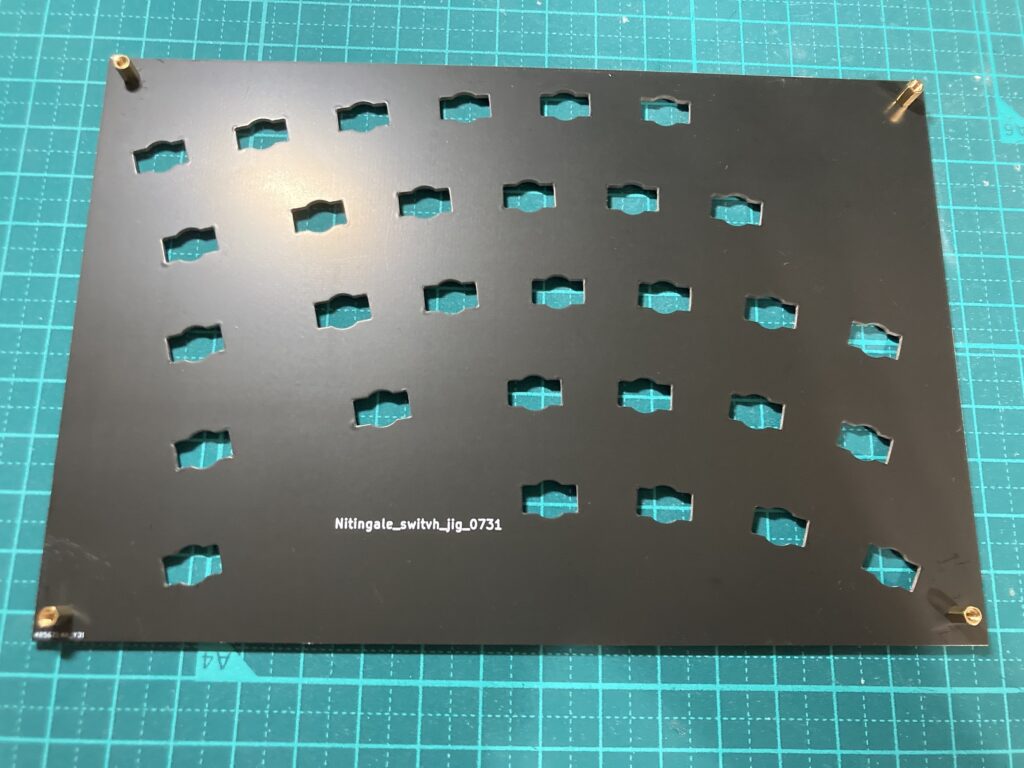
スイッチの羽をカットしておきます。
カットするとMXキーキャップとの互換性が向上します。
*カスタムプレート使用する際はカットしません
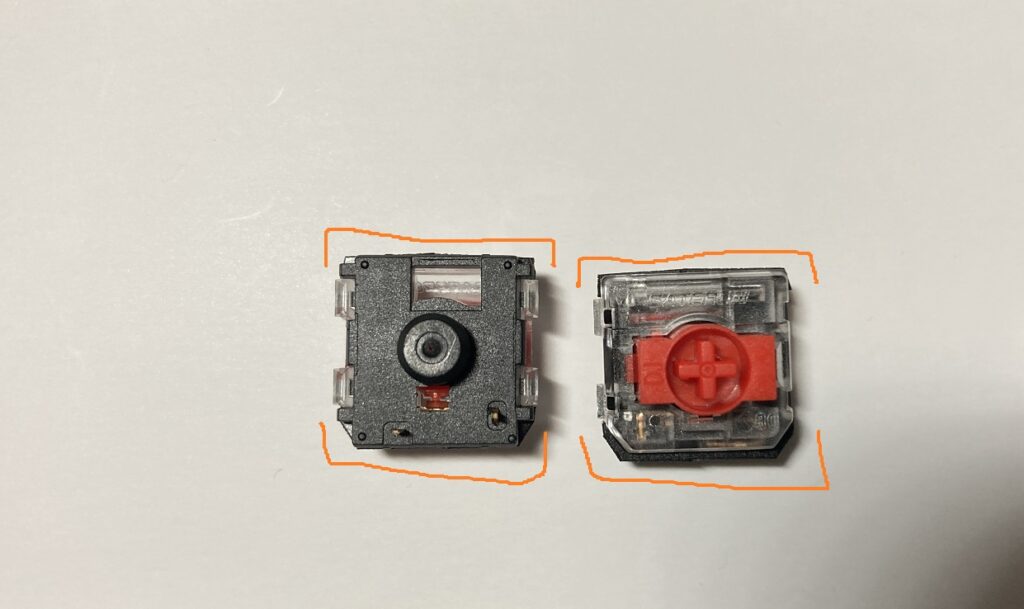
接着剤
*カスタムプレート使用する際は飛ばしてください
プレートレスな構造なためスイッチははんだ付けされたピンのみで固定されます。そのため接着剤なしだとピンのない奥側がキーキャップを引き抜くとき持ち上がりやすくなっています
接着しないと使えないということはなく、キーキャップを交換するときに持ち上げないよう注意を払っておけば貼付せずともよいです。めんどくさいですねすみません。

接着剤を用意します。
治具でスイッチの角度調整固定→はんだ付け の間固定されないほうがいいため、速乾で無いほうがよいです。
今回はスーパーXを使用しています。

基板のスイッチをはめる側(マイコンとかいろいろ実装してないほう)にスイッチを固定するための接着剤を置きます
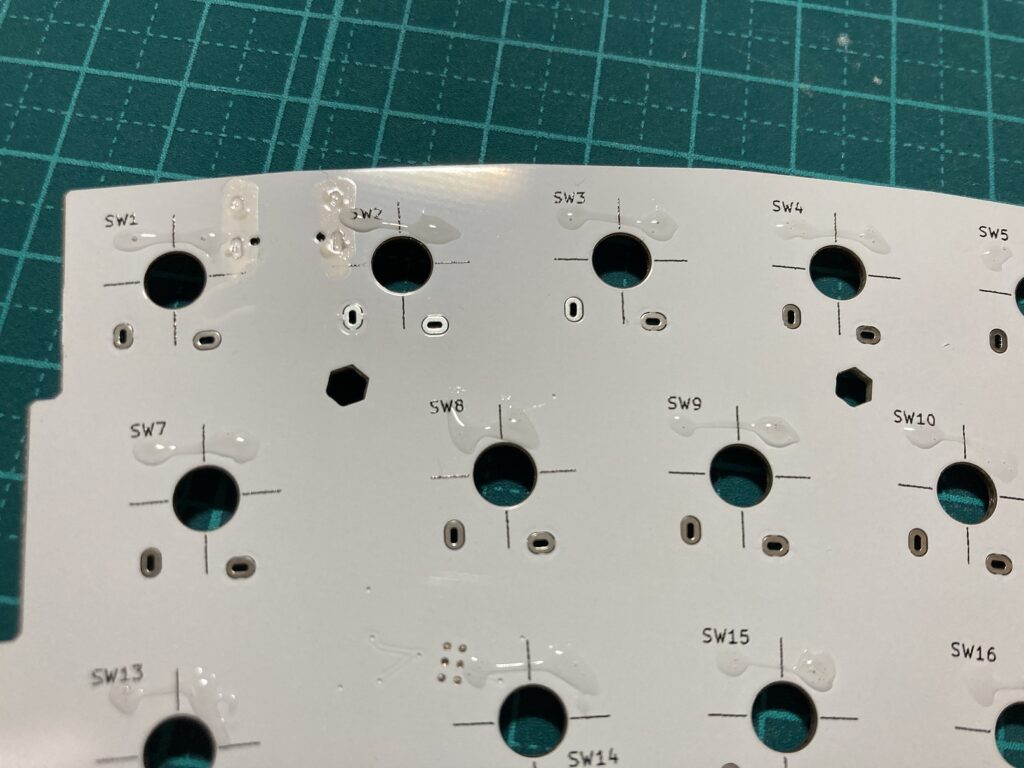
スイッチの挿入と固定
基板にスイッチを差し込みます。

先ほど準備した治具を上から差し込み、キーの傾きを抑制します。これを行わないとキーの配列がぐらついたカーブになりやすくなります。
またスイッチを基板に押し付けやすくなりはんだ付けがしやすくなります。
角度が合えばするっと入るのでふわっと作業してください。
スッと入らないキーがあれば十字ステムをピンセットで持って動かしてみたり、基板裏からキースイッチを動かしてみてください。、
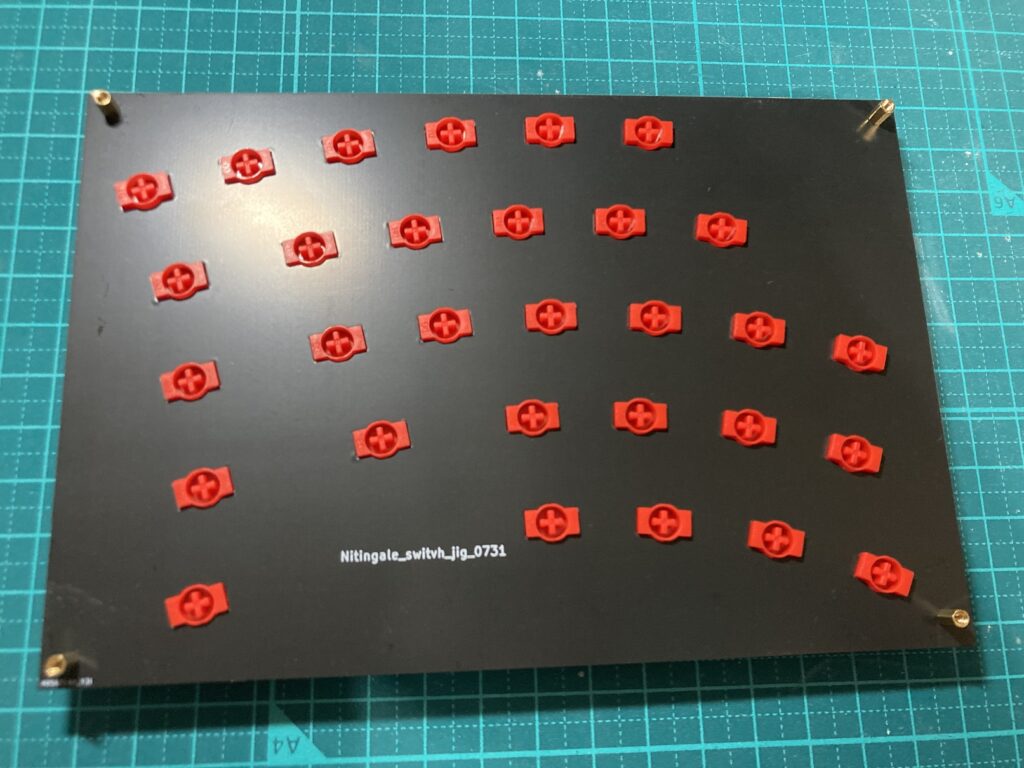

押し付けキースイッチをしっかり基板に密着させます。
はんだ付け
スイッチの足をはんだ付けしていきます。スイッチが基板から浮かないようにはんだごてを離した後はんだが固まるまで基板を押し付けてきばんにみっちゃくさせてください。

積層構造なためはんだ付けした面に直接ミドルプレートが乗っかります。
しかしはんだ付けしたことでフラックスやはんだが飛び散ってしまっています。
フラックスクリーナーや無水エタノール、IPAなど利用して洗浄して汚れを落とします。
ない場合は乾いた後に爪等ではじいてフラックスの粒などが残らないようにしてください。
めんどくさいですねすみません

治具に使用したスペーサとネジは外して、本体のネジ止めに使用します。
ねじ止め

プレートを重ねます。

スペーサを穴に差し込みます。

最後まではまらない、硬い場合は裏からはめてひっくり返し置き、手で押さえ、ぐっと押し込んでください。

グッと。
0番のドライバーを使用してねじ止めします。プレートがずれないよう気を付けてきつめに閉めます。

この際ねじロック使用するとサンドイッチマウントや積層マウントにありがちな万が一のネジ緩みを抑えることができます。

ゴム足を好みに張り付けて完成です。
キーキャップとUSBケーブルを装着して使ってください。
組み立て(カスタムプレート)
カスタムプレートを使用した場合剛性が増しますが、キーキャップはロープロファイル向けのものしか使用できなくなります(MX互換キーキャップを使用するとプレートに底打ちします)
カスタムプレート1 1枚(top) カスタムプレート2 1枚(topと基板の間) ネジ(長) 7本 プレート2枚ありますが片方は正方形の穴が開いています。(top)
もう一方は横長の長方形の穴が開いています(topと基板の間)

カスタムプレート1(TOP)にキースイッチをはめます。

キースイッチをはめたら裏返し、カスタムプレート2、実装基板と重ねます。
スイッチのピンが曲がっていたらまっすぐに直してください。

プレートが浮かないように押し付けながらはんだ付けします。

以下同様にミドルプレートとボトムプレートを重ねて組み立てます。
ネジ締めは片方のネジを付属している長いねじを使用してください

プレートありでの完成です。

firmwareについて
qmkfirmwareを使用しています。
あらかじめインストールされているのはゲームでの使用を想定した通称キルスイッチ機能(カスタムキーコードマクロ)とプロファイル切り替えコマンドを含んだものとなっています
通称キルスイッチ:Aを押している最中にDを追加で押すと、Aの入力が解除される。といったものがWS, ADにマクロ機能として搭載されている。remap上のfunctionの欄にある
プロファイル切り替えコマンド:XCVBの4キーを同時押ししている最中に1を5回連打するとlayer0に切り替わるというもの。1/2/3/4を5回連打するとlayer0/1/2/3に切り替わる。
ピンとこない場合稚拙ながら作成しましたkeymap.cを見てみてください。
qmkのファイルはgithubにあるので好きなものを使用したり作成したりしてください。
またマイコンはrp2040を使用しています。
上記nitingale_lit_gpfile_via.uf2に加え通常のdefault, viaのインストールファイルはあらかじめアップロードしてあります。
![]() Build software better, togetherGitHub is where people build software. More than 150 million people use GitHub to discover, fork, and contribute to over…
Build software better, togetherGitHub is where people build software. More than 150 million people use GitHub to discover, fork, and contribute to over…裏面の小さい穴から爪楊枝など使用してbootボタンを押してPCに接続してuf2ファイルをインストールしてください。
remap用のjsonファイルはこちらになります。reapには登録済みです。
![]() Build software better, togetherGitHub is where people build software. More than 150 million people use GitHub to discover, fork, and contribute to over…
Build software better, togetherGitHub is where people build software. More than 150 million people use GitHub to discover, fork, and contribute to over…おわり
ご自身の所有しているメディアで感想等発信していただけると嬉しいです!
良かった点微妙だった点感じたこと要望等お待ちしております。
Twitterでは#Nitingaleでつぶやくと観測できてありがたいです。
Nitingale ver.LIT自作キーボードキット購入いただきありがとうございました
-
[マウス]マイクロスイッチテスターを作る
14mm角の穴を板にあければキースイッチテスターになります。
マウススイッチも同様に簡単に作って試せるテスターがあればいいよねということで作りました。
見たままの板でマイクロスイッチを挟んだだけのおもちゃですが、スイッチ押し比べる際にあると便利だと思います。
材料
データは公開されているので自由に使ってください。ただ板に穴あけただけのものですが。
基板は1.2mm推奨です。
スイッチとの高さとの関係でこの材料の組み合わせが現時点ではベストと思っています。
スイッチソケットはAliとかで探すとあると思います。
マイクロスイッチはAliで色々売ってます。国内だとPCワンズとかで売ってそう
作り方
見たまんまはんだ付けするだけです
youtubeに動画をあげてみたりなどもしました。
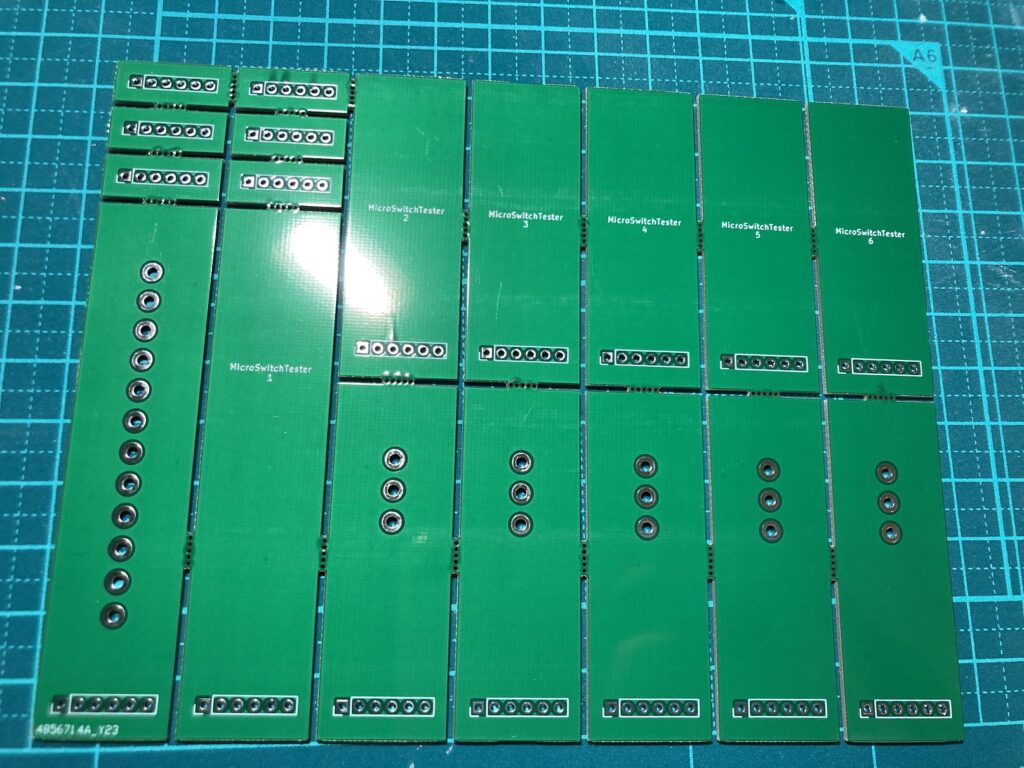
基板を切り離します。
手で折れますが折りにくかったらカッターで切れ目を入れたりなど
必要に応じてやすり掛けしてください。

ボトムプレートを組み立てます。
もったいないのでソケットは2個で。

上からソケットを差し込みます。

基板に差し込んだソケットにスイッチを差し込みます。
マイクロスイッチをマステ等で固定し位置を決定します。


基板にソケットのみをはんだ付けします。

6個分にカットしたピンヘッダを上から差し込みはんだ付けします。
最初に一点だけはんだ付けし、基板と垂直に密着するよう位置を調整し残りもはんだ付けします。

もう一方のトッププレートも組み立てます。
6個分にカットしたピンヘッダの長いほうをスペーサを挟んで差し込みはんだ付けします。
最初に一点だけはんだ付けし、基板と垂直に密着するよう位置を調整し残りもはんだ付けします。

ボトムプレートにスイッチをはめた上からトッププレートをソケットに差し込んで完成です。
若干浮いたり押し付けたりするようでしたらトッププレートを手で曲げて軽く癖をつけます


おわり
都度マウスに取り付ける手間なくスイッチをカチカチできるようになりました。
キースイッチのようにマイクロスイッチも色々試して選べる感じになったらいいですね。
国内でいろんなところがいろんな種類のスイッチを取り扱って全体的に活発になる未来があったらうれしいですね。
基板データ
![]() Build software better, togetherGitHub is where people build software. More than 150 million people use GitHub to discover, fork, and contribute to over…
Build software better, togetherGitHub is where people build software. More than 150 million people use GitHub to discover, fork, and contribute to over…欲しい方いたらbooth投げました。
![]() Tsuiha Garage – BOOTH自作ハードウェア等BONYO4XS 分割40%サイズ自作キーボードキット(¥ 3,300), BONYO6X Pokerケース互換の60%サイズ自作キーボードキット(¥ 8,000), Osprey59O 自作キーボードキット(¥ 7,00…
Tsuiha Garage – BOOTH自作ハードウェア等BONYO4XS 分割40%サイズ自作キーボードキット(¥ 3,300), BONYO6X Pokerケース互換の60%サイズ自作キーボードキット(¥ 8,000), Osprey59O 自作キーボードキット(¥ 7,00…次の記事:Nitro Factory-devices nTechFit vg-a1 レビュー




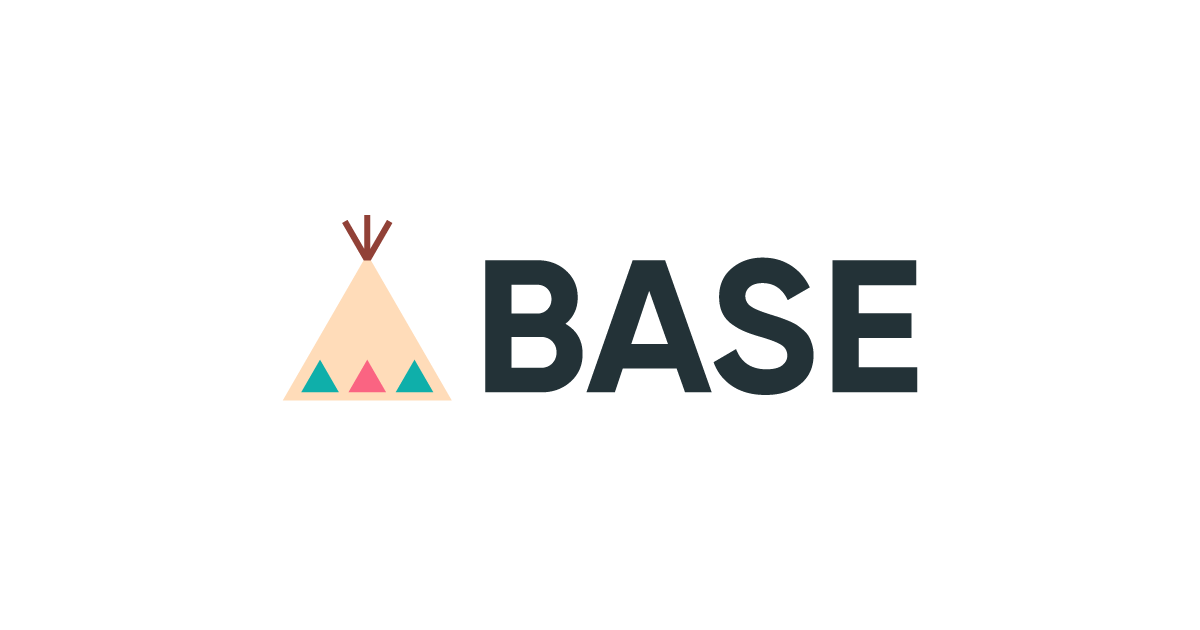





![[BF6]視野角と感度の設定について](https://tsuiha.com/wp-content/uploads/2025/10/image-36-3.jpg)
![[自キ]KS-33B Gateron LowProfile 3.0スイッチに希望はあるのか](https://tsuiha.com/wp-content/uploads/2025/09/IMG_3528.jpg)
![[自キ]チルトテントアルミケースな左手デバイス作る③修正](https://tsuiha.com/wp-content/uploads/2025/09/image-2.png)
![[自キ]チルトテントアルミケースな左手デバイス作る②ケース](https://tsuiha.com/wp-content/uploads/2025/08/image-26.jpg)
![[自キ]チルトテントアルミケースな左手デバイス作る①基板](https://tsuiha.com/wp-content/uploads/2025/08/image-24.jpg)


![[自キ]遊舎工房のレーザー加工サービス利用してみた](https://tsuiha.com/wp-content/uploads/2025/08/image-5-1.jpg)


![[自キ]磁気キーボードを作りたい。6週目](https://tsuiha.com/wp-content/uploads/2025/07/image-2.jpg)

![[自キ]磁気キーボードを作りたい。5週目](https://tsuiha.com/wp-content/uploads/2025/06/image-27.jpg)

![[自キ]磁気キーボードを作りたい。3週目](https://tsuiha.com/wp-content/uploads/2025/05/image-15-1.jpg)
![[自キ]磁気キーボードを作りたい。2週目](https://tsuiha.com/wp-content/uploads/2025/05/image-9.jpg)
![[自キ]磁気キーボードを作りたい。1週目](https://tsuiha.com/wp-content/uploads/2025/04/image-25-1.jpg)
![[自キ]50%オーソリニアのキーボード作った OSPREY59O](https://tsuiha.com/wp-content/uploads/2025/03/IMG_2343.jpg)






![[自作マウス]haste2基板を3Dモデルに起こした](https://tsuiha.com/wp-content/uploads/2025/01/image-10.jpg)

![[デスク]VESA拡張してモニターを増設した](https://tsuiha.com/wp-content/uploads/2025/01/IMG_2567.jpg)
![[デスク]充電ケーブルを天板裏に移動してすっきりした](https://tsuiha.com/wp-content/uploads/2025/01/IMG_2565.jpg)

![[自作マウス]マウスシェルモデリング その2](https://tsuiha.com/wp-content/uploads/2024/11/IMG_2288.jpg)

![[イヤホン]moondrop 水月雨 KadenzとKatoの雑話](https://tsuiha.com/wp-content/uploads/2024/11/IMG_2385.jpg)

![[オーディオ]ジェネリックER-4B化モジュールを作る②](https://tsuiha.com/wp-content/uploads/2024/08/er4switch1.jpg)
